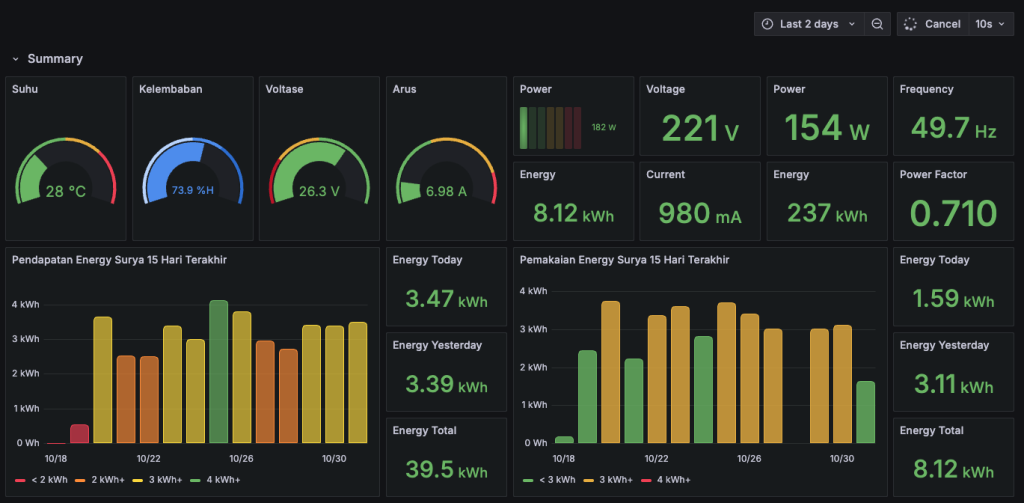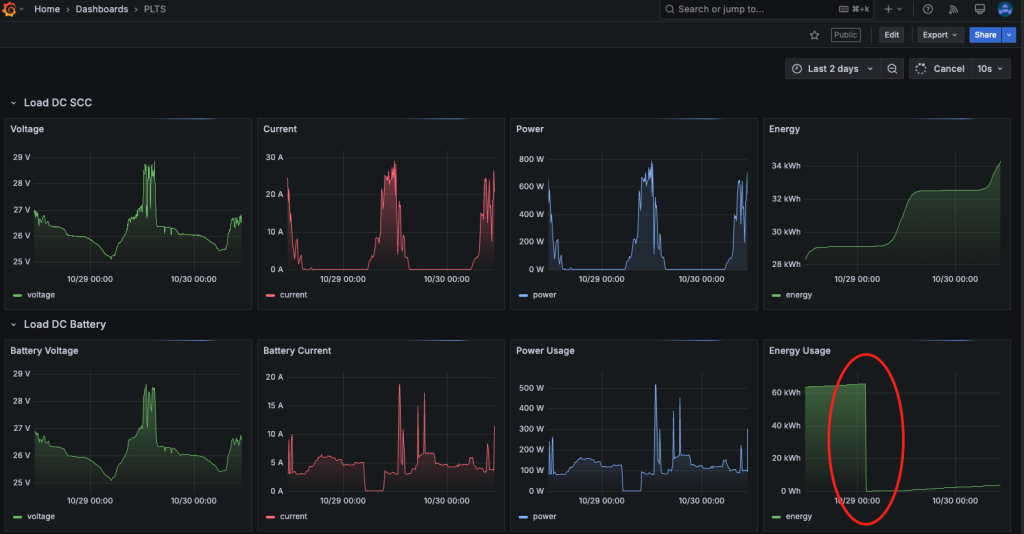Tulisan ini sebenarnya adalah latepost lagi dari yang seharusnya saya tulis di pertengahan Agustus, tapi baru sempat saya tulis sekarang.
Pada tulisan sebelumnya kita cerita tentang membaca data dari Pzem dengan protokol RS485. Kali ini, kita akan bahas membaca banyak modul Pzem dengan protokol komunikasi RS485 dengan satu mikrokontroller ESP Wemos D1 Mini.
Secara umum, port RS485 yang biasa ditulis dengan tanda A dan B pada setiap device dihubungkan secara paralel dan disambung juga ke mikrokontroller melewati modul RS485 to TTL converter. Model topologi koneksinya yaitu daisy -chain, dimana di ujung awal adalah mikrokontroller sebagai master dan semua device sebagai slave.
Tiap – tiap device harus diberikan address yang berbeda sebagai identitas yang akan dibaca oleh ESP. Setelah ESP tau identitas masing-masing device, esp bisa membaca dan mengolah data untuk diteruskan atau sebagai input ke sistem lain yang lebih besar, tergantung skenario yang sudah dibuat.
Kira-kira seperti itu ide atau konsep membaca multiple devices dengan protokol komunikasi RS485, tidak hanya Pzem, tapi bisa juga device yang lain.
Fri, 12 Dec 25